Az engedélyezési folyamat minden alkalommal, amikor belép egy webhelyre vagy programba, néha több időt vesz igénybe. Azok számára, akiknek kényelmetlen minden alkalommal beírni a felhasználónevüket és jelszavukat, feltaláltak egy automatikus engedélyezési funkciót. Emellett a közelmúltban elterjedt a közösségi bejelentkezési funkció, amely jelentősen csökkenti a regisztrációra általában fordított időt.
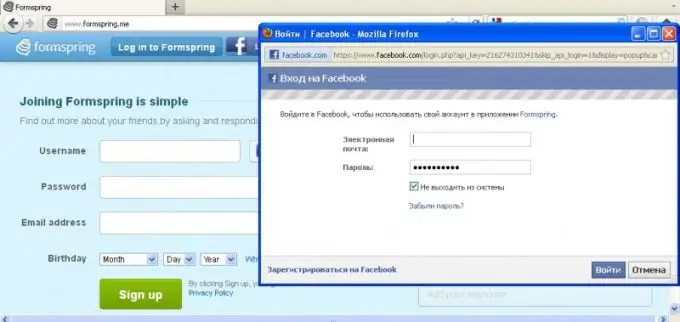
Utasítás
1. lépés
Ha bármely webhelyen automatikus engedélyezést szeretne hozzáadni, írja be bejelentkezési adatait a megfelelő mezőkbe, jelölje be az "Automatikus bejelentkezés minden látogatásnál" jelölőnégyzetet, válassza ki a kívánt beállításokat a bejelentkezés és jelszó mentéséhez a megjelenő böngészőablakban, majd kattintson " RENDBEN".
2. lépés
Használja ki a közösségi hálózatokon keresztüli automatikus engedélyezési funkció előnyeit, amely ma már elérhető a legtöbb webhelyen. Ez lehet a Twitter, a Facebook, a Myspace, a Vkontakte és így tovább. Keresse meg a bejelentkezési oldalon az ikont, amely megfelel annak a közösségi hálózatnak, amelyhez fiókja van. Kattintson rá, a megjelenő ablakban engedélyezze a szolgáltatások integrálását.
3. lépés
Ha be kell állítania az automatikus hitelesítést a qip fájlban, nyissa meg a konfigurációs ablakot az ügyfél képével ellátott ikonra kattintva, és lépjen a megjelenő ablak általános paramétereihez. A tetején található első elem felelős az automatikus bejelentkezésért, testreszabhatja saját igényei szerint.
4. lépés
Konfigurálja az automatikus bejelentkezést a Miranda kliensbe a programbeállítások megnyitásával. Válassza ki az "Állapot" menüpontot, állítsa be az automatikus bejelentkezést és az automatikus kapcsolatot, amikor a program elindul. Módosítások elfogadása.
5. lépés
Ha automatikus engedélyezést szeretne létrehozni az ICQ programhoz, akkor csak jelölje be a "Jelszó megjegyzése" és az "Automatikus bejelentkezés" elemek bejáratánál található négyzeteket.
6. lépés
Kapcsolja be a böngésző automatikus kiegészítés funkcióját. Ehhez egyszerűen nyissa meg a programbeállításokat, és keresse meg a megfelelő menüpontot. Ne feledje, hogy felhasználónevét és jelszavát a számítógép más felhasználói is bejelentkezhetik. A jelszóval kapcsolatos információk többsége titkosított, de például a Mozillában megnézheti a szokásos formájában, ezért a munkához használja a fő jelszót.






